ホームページ >ソフトウェアチュートリアル >コンピューターソフトウェア >drivergenius を使用して光学ドライブを修復する方法_drivergenius を使用して光学ドライブを修復するチュートリアル
drivergenius を使用して光学ドライブを修復する方法_drivergenius を使用して光学ドライブを修復するチュートリアル
- 王林転載
- 2024-04-23 17:16:361082ブラウズ
光学式ドライブの問題が発生した場合、それをどのように修正するかは頭の痛い問題です。 Drivergenius ソフトウェアは強力なドライバー管理機能で有名ですが、光学式ドライブの故障も修復できることを知っている人はほとんどいません。光学式ドライブの修復に関する皆さんの悩みを軽減するために、PHP エディター Yuzai が特別に詳細なチュートリアルを提供し、ドライバー ウィザードを使用して光学式ドライブの問題を簡単に解決する方法を段階的に説明します。
ステップ 1: まず、下の図に示すように、ドライバー ウィザード ソフトウェアを開き、メイン インターフェイスに入ります。
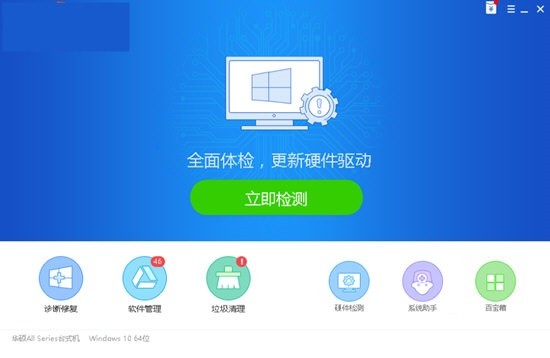
ステップ 2: インターフェイスに入った後、下の図に示すように、ユーザーはすぐ下の機能バーにあるシステム アシスタント オプションをクリックします。
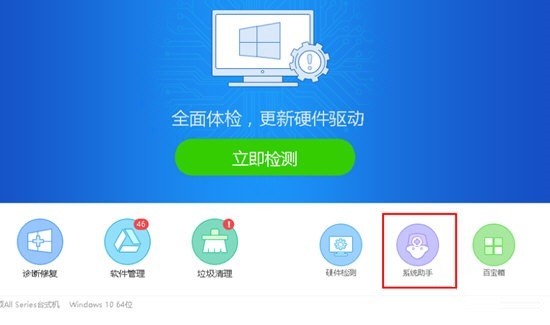
ステップ 3: システム アシスタント インターフェイスに入った後、下の図に示すように、オプションで外部デバイスを選択できます。
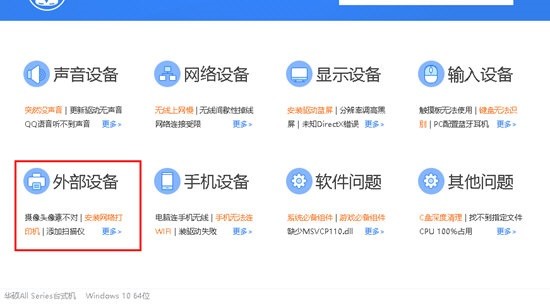
ステップ 4: 外部デバイスを開いた後、下の図に示すように、オプションに見つからない光学式ドライブを選択します。
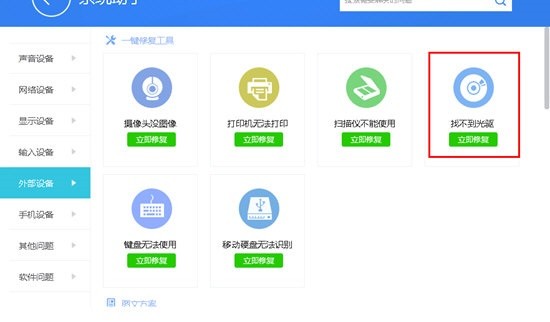
ステップ 5: 光学ドライブが見つからないインターフェイスに入ったら、下の図に示すように、[今すぐ修復] ボタンをクリックして修復が完了するまで待ちます。
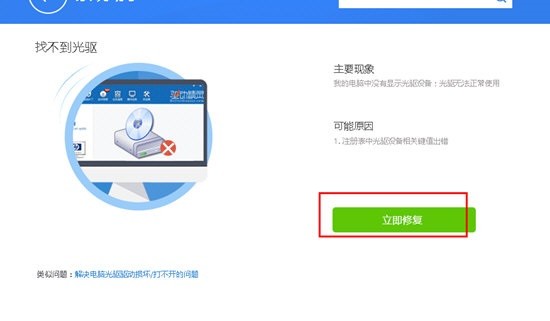
以上がdrivergenius を使用して光学ドライブを修復する方法_drivergenius を使用して光学ドライブを修復するチュートリアルの詳細内容です。詳細については、PHP 中国語 Web サイトの他の関連記事を参照してください。

